Comment faire une vidéo avec Live Photos ?

À l’ère du numérique, les souvenirs ne se limitent plus à des images statiques. Avec l’avènement de Live Photos, une fonctionnalité lancée par Apple, la capture d’instants a transcendé la photographie traditionnelle, ouvrant la voie à une nouvelle ère de narration dynamique. Dans cet article, nous approfondissons l'essence des photos en direct, explorons leur signification et fournissons un guide étape par étape sur la façon de les transformer en vidéos captivantes.
1. Comprendre les photos en direct
Live Photos allie harmonieusement le calme d’une photographie à la vitalité d’un court clip vidéo. Introduit en 2015 avec la sortie de l'iPhone 6s, Live Photos a révolutionné la façon dont nous percevons et interagissons avec les images. Lorsque vous capturez une photo en direct, votre appareil enregistre un clip vidéo de 3 secondes, comprenant 1,5 seconde de mouvement avant et après avoir appuyé sur le déclencheur. Cette fusion de mouvement et d'immobilité confère aux images un sentiment de vie, vous permettant de revivre des moments précieux dans toute leur splendeur dynamique.
2. Comment capturer des photos en direct
Capturer des photos en direct est un processus simple sur les appareils compatibles. Voici un guide simple pour capturer des Live Photos :
- Ouvrez votre application Appareil photo : Lancez l'application appareil photo sur votre iPhone ou iPad.
- Activer les photos en direct : Assurez-vous que la fonctionnalité Live Photos est activée. Vous pouvez le faire en appuyant sur l'icône Live Photos située en haut de l'écran. Lorsqu'elle est activée, l'icône devient jaune.
- Capturez l'instant : Cadrez votre photo et appuyez sur le déclencheur pour capturer la Live Photo.
- Visualisez votre photo en direct : Pour afficher votre Live Photo, accédez à l'application Photos et localisez l'image que vous venez de capturer. Appuyez et maintenez sur l'image pour l'animer.
3. Comment créer une vidéo avec des photos en direct ?
Maintenant que vous avez capturé vos Live Photos, il est temps de les transformer en vidéos captivantes. Ci-dessous, nous décrivons plusieurs méthodes pour convertir des photos en direct en vidéo :
3.1
Enregistrez des photos en direct sous forme de vidéo sur un iPhone ou un iPad
« Enregistrer les photos en direct sous forme de vidéo » sur iPhone ou iPad est une fonctionnalité qui permet aux utilisateurs de convertir leurs photos dynamiques en direct en clips vidéo partageables. Voici comment convertir facilement des photos en direct en vidéos sur votre appareil iOS :
- Ouvrez l'application Photos en appuyant sur son icône.
- Parcourez et sélectionnez la photo en direct que vous souhaitez convertir. Vos photos en direct sont commodément organisées dans un album pour un accès facile.
- Localisez et appuyez sur le bouton Partager, généralement situé dans le coin inférieur gauche de l'écran.
- Parcourez les options et optez pour « Enregistrer en tant que vidéo ».
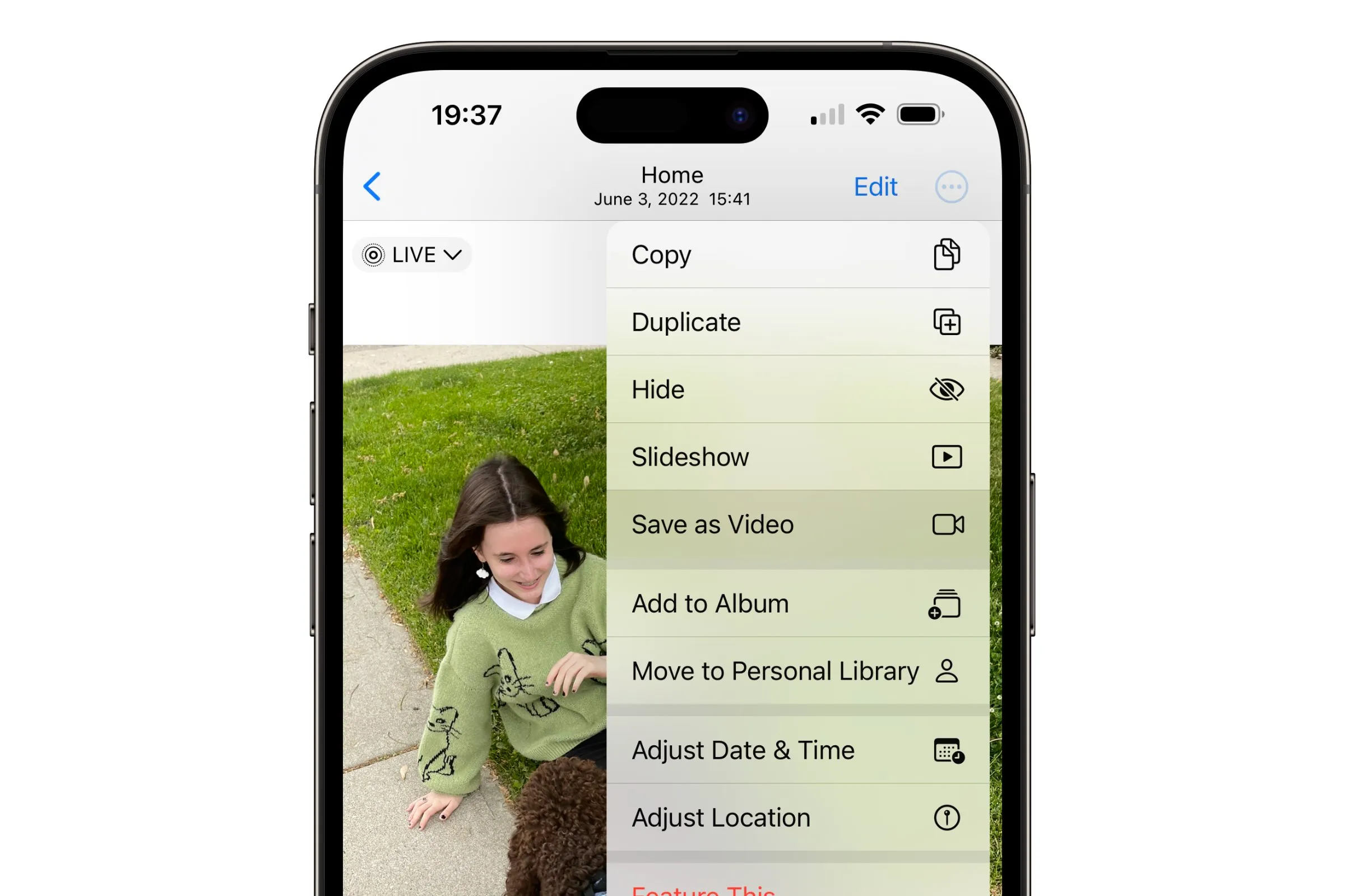
3.2C
convertir des photos en direct en vidéo à l'aide de Premiere Pro
Adobe Première Pro
est un puissant outil de montage vidéo largement utilisé par les professionnels et les passionnés. Avec Premiere Pro, vous pouvez exploiter tout le potentiel de vos photos en direct en les convertissant en contenu vidéo de haute qualité.
En suivant ces étapes, vous pouvez convertir en toute transparence des photos en direct en vidéos convaincantes à l'aide d'Adobe Premiere Pro :
- Accédez à vos photos iCloud sur votre ordinateur. Vous pouvez le faire en ouvrant l'application Photos sur un Mac ou en téléchargeant iCloud Photos pour Windows à partir du site d'assistance d'Apple ou d'iCloud.com.
- Choisissez les photos en direct que vous souhaitez importer dans Premiere Pro. Chaque photo en direct sera composée de deux fichiers : une image au format .heic et un fichier vidéo au format .mov.
- Appuyez et maintenez la touche Option, puis faites glisser et déposez les fichiers sélectionnés dans une nouvelle fenêtre du Finder pour les enregistrer sur votre bureau.
- Lancez Premiere Pro et importez vos clips en les faisant glisser et en les déposant dans le programme. Vous êtes maintenant prêt à libérer votre créativité et à commencer à éditer votre vidéo.
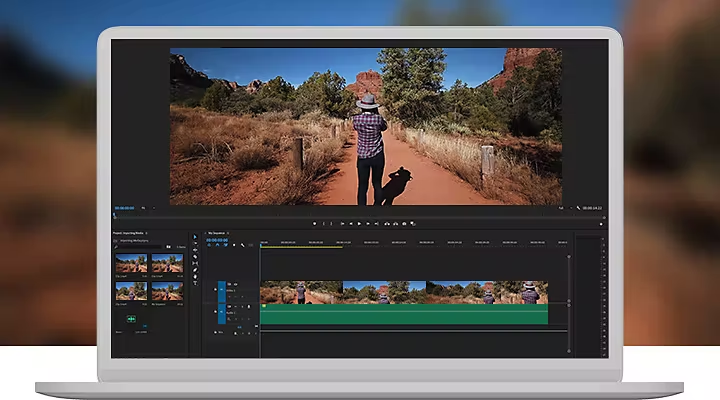
3.3C
convertir des photos en direct en vidéo à l'aide de convertisseurs en ligne
Les convertisseurs en ligne offrent une solution simple et accessible pour convertir des photos en direct en vidéos sans avoir recours à un logiciel spécialisé. Ces plates-formes prennent généralement en charge différents formats de fichiers et offrent des interfaces conviviales, rendant le processus de conversion sans tracas.
Pour convertir des photos en direct en vidéo à l'aide de convertisseurs en ligne, suivez ces étapes générales :
- Commencez par sélectionner un convertisseur en ligne réputé qui prend en charge la conversion de photos en direct, tel que « Convertisseur de photo en vidéo Flixier Live « .
- Une fois que vous avez choisi votre convertisseur en ligne préféré, accédez au site Web et localisez le bouton de téléchargement. Cliquez dessus pour sélectionner le fichier photo en direct que vous souhaitez convertir.
- Après avoir téléchargé votre photo en direct, vous serez généralement invité à choisir le format de sortie de votre vidéo. Les options courantes incluent MP4, MOV ou GIF, et vous pouvez sélectionner le format souhaité selon vos préférences.
- Une fois que vous avez configuré les paramètres à votre guise, lancez le processus de conversion en cliquant sur le bouton « Convertir » ou « Démarrer la conversion ». Le convertisseur traitera ensuite votre photo en direct et la transformera en fichier vidéo.
- Une fois la conversion terminée, enregistrez la vidéo à l'emplacement souhaité sur votre appareil.
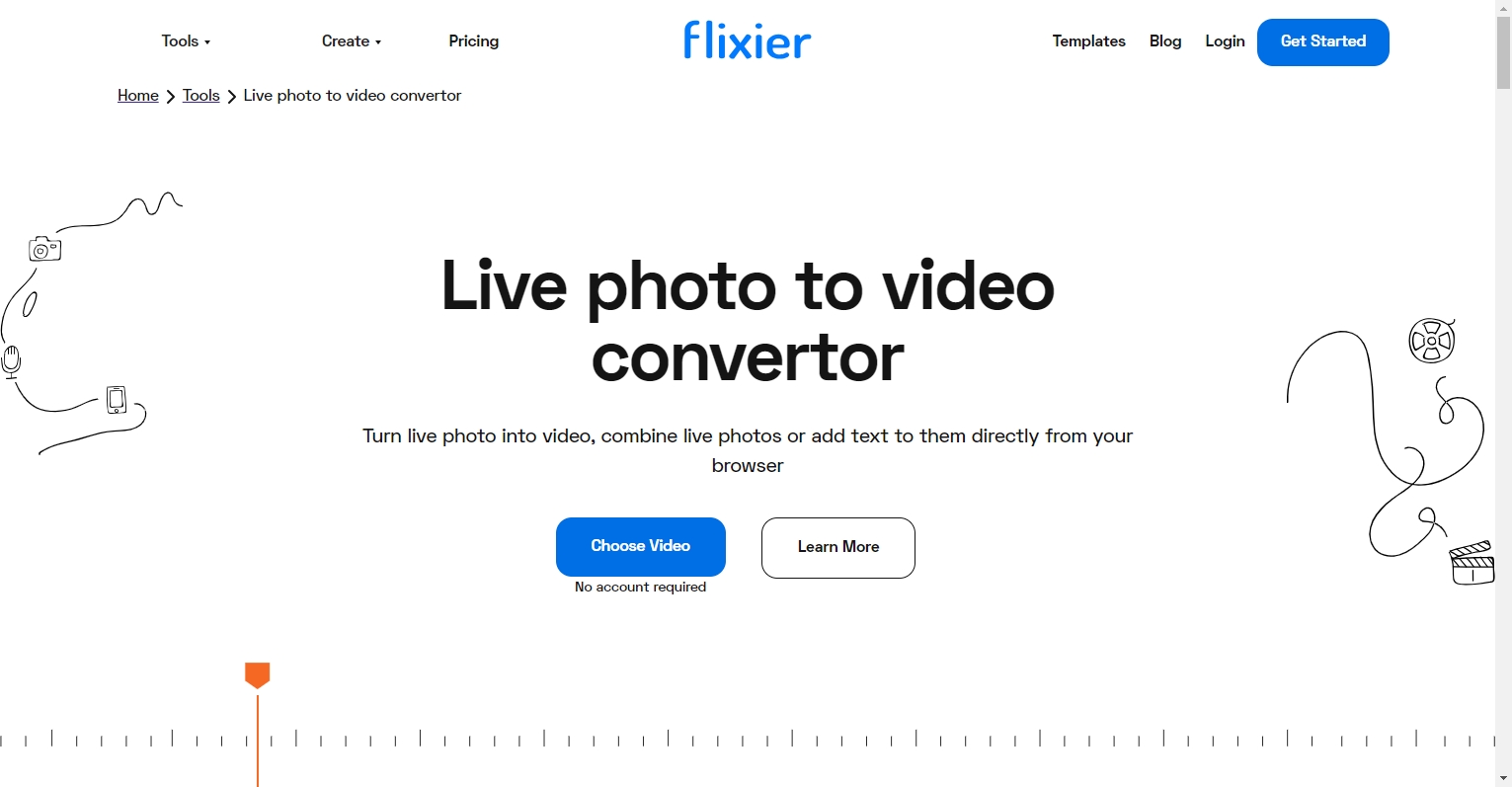
3.4C convertir des photos en direct en vidéo Utiliser l'application Lively
L'application Lively, disponible sur l'App Store pour les appareils iOS, simplifie le processus de conversion de photos en direct en vidéos. Il fournit une interface simple et des fonctionnalités intuitives permettant aux utilisateurs de créer du contenu vidéo attrayant à partir de leur collection de photos en direct.
Pour convertir des photos en direct en vidéo à l'aide de l'application Lively, suivez ces étapes générales :
- Commencez par télécharger et installer l'application Lively depuis l'App Store sur votre appareil iOS. Une fois l'installation terminée, ouvrez l'application Lively sur votre appareil.
- Depuis l'interface de l'application, parcourez vos Live Photos et sélectionnez celle que vous souhaitez convertir en vidéo.
- En fonction de vos préférences, vous aurez peut-être la possibilité de personnaliser des paramètres tels que la résolution vidéo et la fréquence d'images.
- Après avoir personnalisé les paramètres, lancez le processus de conversion en appuyant sur le bouton « Exporter » ou « Convertir » dans l'application.
- Une fois la conversion terminée, vous serez invité à enregistrer la vidéo sur la pellicule de votre appareil ou à la partager directement sur les plateformes de réseaux sociaux.
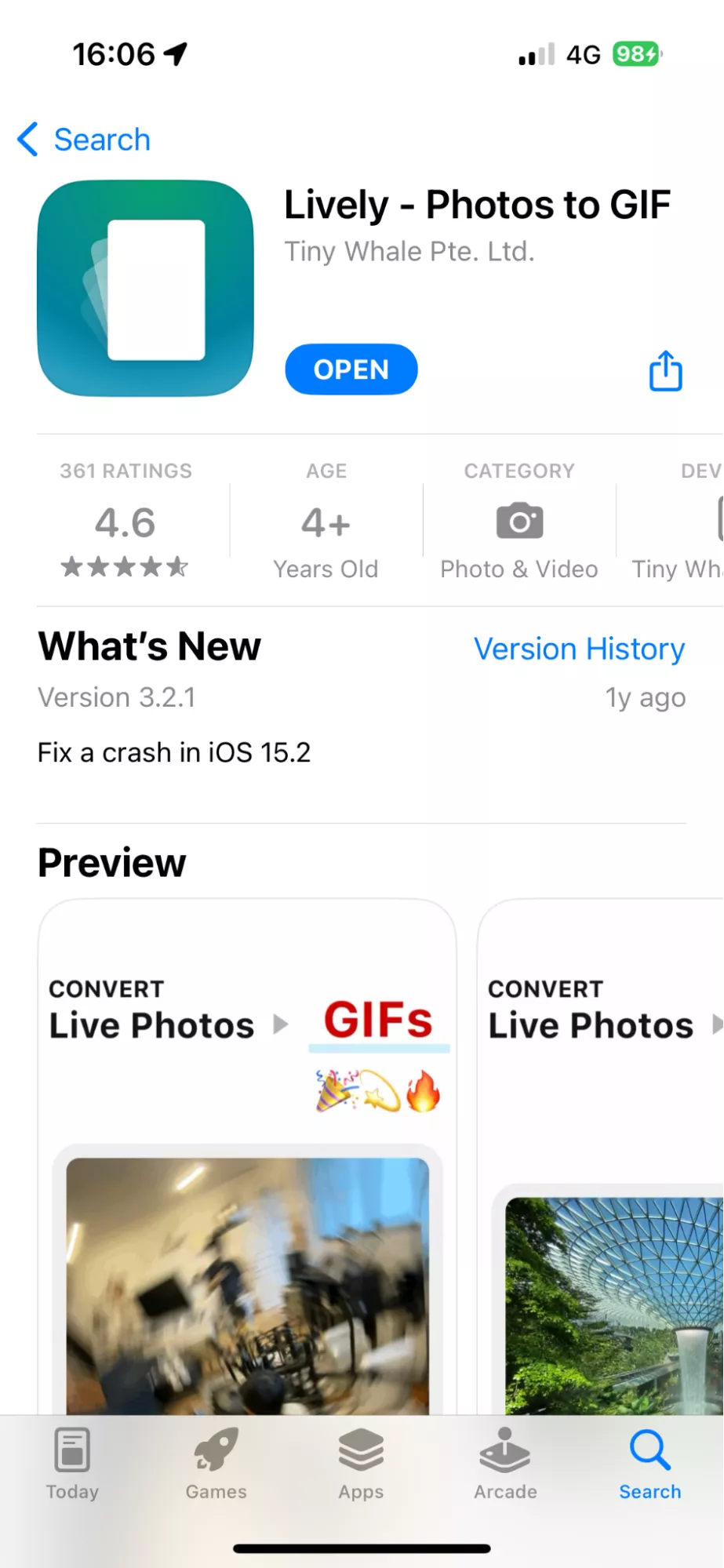
4. Conclusion
Tout au long de cet article, nous avons exploré l'importance des photos en direct et proposé différentes méthodes pour les transformer en vidéos captivantes. Chaque méthode offre une approche unique, répondant à différentes préférences et flux de travail. Que vous préfériez la commodité des outils intégrés, la polyvalence des logiciels professionnels comme Premiere Pro, l'accessibilité des convertisseurs en ligne ou la simplicité des applications comme Lively, il existe une solution adaptée à vos besoins.
